本指南向您展示瞭如何有效地管理和刪除iPhone的應用程序,而不論您的iOS版本如何。混亂的iPhone可能會令人沮喪,但是刪除,隱藏或卸載未使用的應用程序可以輕鬆解決此問題。

應用程序刪除方法:快速指南
| 問題 | 解決方案 |
|---|---|
| 快速應用刪除 | 從主屏幕刪除 |
| 由於大型應用程序而導致的存儲率低 | 從設置中刪除 |
| 刪除多個應用程序 | 激活搖擺模式或使用任何Trans(批量刪除) |
| 刪除隱藏的應用程序 | 使用聚光燈或設置 |
| 釋放空間而沒有數據丟失 | 卸載應用程序 |
iOS 14及以後:
卸載應用程序的最簡單方法是:
- 長壓縮應用圖標。
- 選擇“刪除應用程序”。
- 通過點擊“刪除應用程序”確認。

另外,您只能從主屏幕(將其保存在應用程序庫中)或通過設置>“常規> iPhone存儲”刪除它。

隱藏或刪除頁面(iOS 14及以後):
- 長按主屏幕上的空區域。
- 點擊底部的點。
- 點擊頁面下的圓圈以隱藏或刪除。


iOS 13和更早:
- 長壓縮應用圖標。
- 選擇“重新排列應用程序”。
- 點擊要刪除的應用程序上的“ X”。
- 確認刪除。

從設置>常規> iPhone存儲中刪除與iOS 14中的工作相同。
刪除多個應用程序:
儘管Apple沒有提供內置的批量刪除,但AnyTrans提供了一種簡化的解決方案,用於從計算機同時刪除多個應用程序。

刪除隱藏的應用程序:
通過設置>常規> iPhone存儲或使用Spotlight搜索刪除隱藏的應用程序:
- 在主屏幕上滑動,搜索該應用。
- 在搜索結果中長達應用程序圖標。
- 選擇“刪除應用”。

管理照片以釋放空間:
考慮使用CleanMy®Phone從您的照片庫中刪除模糊的照片,重複項和其他不必要的文件。

可刪除的內置應用程序(iOS 12及以後):
許多內置應用程序都是刪除的。有關完整列表和詳細信息,請參閱Apple支持頁面。 (原始文本中包含表列表刪除應用程序)。
卸載應用程序:
卸載刪除了該應用程序,但保留了其數據。重新安裝恢復數據。使用設置>常規> iPhone存儲來卸載應用程序。

定期刪除未使用的應用程序可以使您的iPhone井井有條。考慮使用SetApp訪問CleanMy®Phone,Dropshare和其他有用的工具。
以上是如何在iPhone上刪除應用程序的詳細內容。更多資訊請關注PHP中文網其他相關文章!
 如何在iPhone上翻轉圖片Apr 18, 2025 am 10:04 AM
如何在iPhone上翻轉圖片Apr 18, 2025 am 10:04 AMiPhone自拍鏡像問題及解決方法 我們都習慣了鏡子裡的自己,所以更喜歡鏡中的影像。使用iPhone自拍相機時,屏幕上顯示的是左右翻轉的影像。但拍照後,你會發現照片庫裡的照片與拍攝前看到的不太一樣,令人沮喪! 想要修復翻轉的自拍照片,使其與取景器中看到的一模一樣嗎?讓我們看看如何在拍攝自拍時反轉iPhone上的照片。 我想... 我需要... 翻轉照片 打開照片應用,選擇照片,點擊“編輯”,使用“裁剪”工具,然後點擊“翻轉”圖標。 iOS 14及更高版本上的鏡像自拍 前往“設
 這個Apple ID並不活躍:它為什麼意味著以及如何修復它?Apr 18, 2025 am 09:58 AM
這個Apple ID並不活躍:它為什麼意味著以及如何修復它?Apr 18, 2025 am 09:58 AM在Mac上遇到“此Apple ID不活躍”錯誤? 這通常意味著由於不尋常的登錄嘗試,蘋果出於安全原因暫時鎖定了您的帳戶。 不要恐慌;本指南提供了故障排除的步驟
 如果MacBook不會啟動Apple徽標,該怎麼辦Apr 18, 2025 am 09:40 AM
如果MacBook不會啟動Apple徽標,該怎麼辦Apr 18, 2025 am 09:40 AM緊急! Mac卡在蘋果Logo界面? 10分鐘內解決問題,趕上重要會議! 我曾經歷過這樣的窘境:重要Zoom會議即將開始,我的MacBook Pro卻卡在了蘋果Logo界面,只能焦急地在Slack上向團隊求助。慶幸的是,問題最終在不到10分鐘內解決,我成功趕上了會議。希望這篇文章能幫助你避免類似的麻煩。讓我們開始吧! Setapp助你輕鬆解決Mac問題 如果你的Mac出現任何問題,Setapp都能幫你解決。它提供不斷擴充的故障排除應用程序集合。 免費試用 安全可靠 iMac、Mac Mini、Ma
 如何在Mac上停止Google Chrome彈出窗口 - SetAppApr 18, 2025 am 09:32 AM
如何在Mac上停止Google Chrome彈出窗口 - SetAppApr 18, 2025 am 09:32 AM互聯網變成了一個更加忙碌的地方。 從簡單的橫幅廣告開始的目的是爆發到侵入性的彈出窗口,激進的新聞通訊註冊,甚至是惡意的腳本中。 本文向您展示瞭如何通過生效來恢復瀏覽體驗
 如何從PDF中提取圖像(而不會失去質量)Apr 18, 2025 am 09:29 AM
如何從PDF中提取圖像(而不會失去質量)Apr 18, 2025 am 09:29 AM在學習了從PDF中節省圖像的幾種方法之後,您將不必處理模糊的照片和圖像提取的曲折路徑。有些方法非常有限,但另一些方法讓您輕鬆提取它們。 從PDF中提取所有圖像
 在Mac上實現全部風扇速度控制:終極指南Apr 18, 2025 am 09:20 AM
在Mac上實現全部風扇速度控制:終極指南Apr 18, 2025 am 09:20 AMMac風扇噪音過大?掌握這些技巧輕鬆掌控! Mac風扇通常默默無聞,直到發出惱人的噪音才引起注意。其實,它在維護Mac內部溫度、防止過熱方面至關重要。當Mac同時處理大量高負荷進程(例如圖像後期處理)時,芯片、硬盤和顯卡會發熱,如果不及時散熱,可能造成不可修復的損壞。風扇通過改善空氣循環來冷卻硬件,保持溫度穩定,並確保最大性能輸出。 但有時,風扇可能失控,要么在Mac不熱時過度運轉,要么在Mac過熱時運轉過慢。這時,您可能需要手動控制風扇速度,甚至了解如何在不需要時關閉Mac風扇。 注意:通
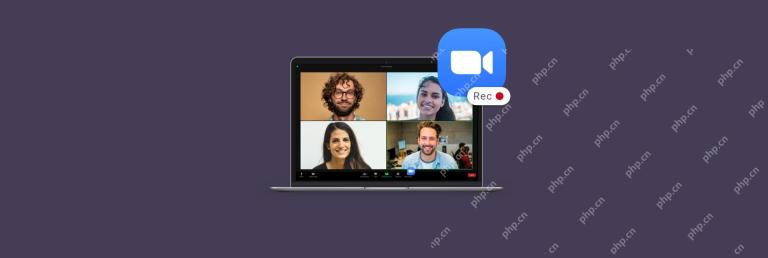 如何從任何地方錄製縮放會議 - setappApr 18, 2025 am 09:18 AM
如何從任何地方錄製縮放會議 - setappApr 18, 2025 am 09:18 AMZoom 會議錄製指南:高效記錄與分享您的會議 自疫情以來,Zoom 已成為全球企業不可或缺的視頻會議工具。幾乎每天的工作都離不開 Zoom 會議,而錯過會議也不用擔心,同事們通常會分享會議錄製,方便隨時查閱。這種會議錄製的習慣也深刻地改變了我們的工作方式。 本文將解答如何錄製 Zoom 會議,推薦最佳的 Zoom 錄製工具,並探討 Zoom 會議錄製的限制。 Mac 上錄製 Zoom 會議 Zoom 應用本身就內置了錄製功能,操作非常簡單: 啟動 Zoom。 開始新的會議或加入已安排的會議。
 如何在Mac上打開GZ文件? - SetAppApr 18, 2025 am 09:14 AM
如何在Mac上打開GZ文件? - SetAppApr 18, 2025 am 09:14 AM了解Mac系統上的.gz文件:解壓、創建及實用工具 許多人熟悉ZIP文件,Windows用戶也熟悉RAR文件。這兩種流行的歸檔格式常用於壓縮文件和文件夾,方便傳輸且不會損壞文件完整性。 當然,.zip和.rar並非唯一的歸檔格式。 Mac或Linux用戶可能會遇到.z或.gz文件。 什麼是GZ文件? GZ(或GZIP)歸檔格式由軟件開發者Jean-loup Gailly和Mark Adler於1992年創建,他們使用GNU Gzip壓縮算法改進了UNIX系統的默認壓縮過程。這就是為什麼在macOS和


熱AI工具

Undresser.AI Undress
人工智慧驅動的應用程序,用於創建逼真的裸體照片

AI Clothes Remover
用於從照片中去除衣服的線上人工智慧工具。

Undress AI Tool
免費脫衣圖片

Clothoff.io
AI脫衣器

AI Hentai Generator
免費產生 AI 無盡。

熱門文章

熱工具

記事本++7.3.1
好用且免費的程式碼編輯器

禪工作室 13.0.1
強大的PHP整合開發環境

SecLists
SecLists是最終安全測試人員的伙伴。它是一個包含各種類型清單的集合,這些清單在安全評估過程中經常使用,而且都在一個地方。 SecLists透過方便地提供安全測試人員可能需要的所有列表,幫助提高安全測試的效率和生產力。清單類型包括使用者名稱、密碼、URL、模糊測試有效載荷、敏感資料模式、Web shell等等。測試人員只需將此儲存庫拉到新的測試機上,他就可以存取所需的每種類型的清單。

Dreamweaver CS6
視覺化網頁開發工具

ZendStudio 13.5.1 Mac
強大的PHP整合開發環境





